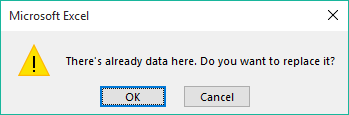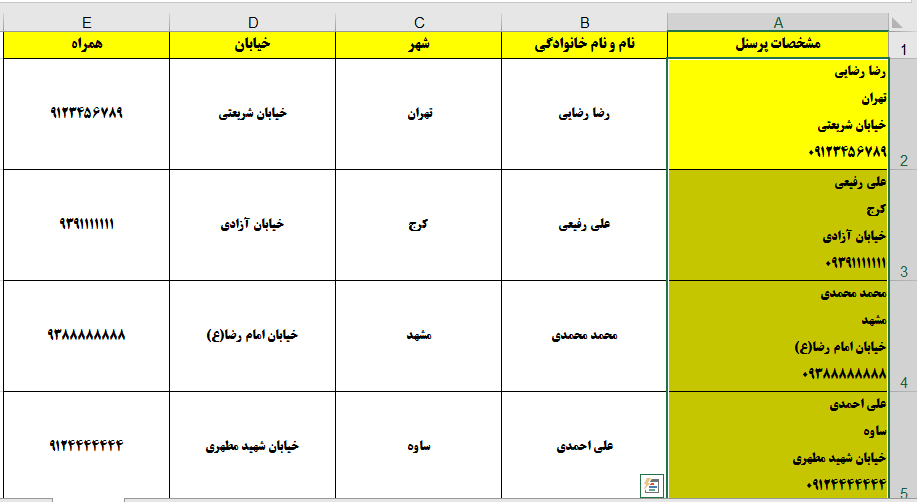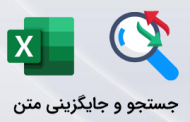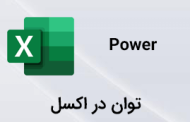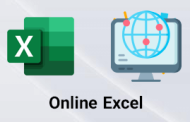-
روش تفکیک داده های یک سلول در اکسل
یکی از موضوعاتی که در هنگام کار در اکسل ممکن است با آن مواجه شویم ؛ وجود اطلاعاتی است که در داخل یک سلول و با استفاده از کلید ترکیبی Alt+Enter در چند خط وارد شده اند.
فرض کنید لیستی از اسامی کارکنان شرکت را در اختیار دارید که اطلاعات مربوط به نام و نام خانوادگی ؛ شهر محل سکونت ؛ نام خیابان و شماره موبایل هریک از افراد در داخل یک سول بصورت زیر هم قرار گرفته است. در این مطلب آموزشی می خواهیم تا با تفکیک داده های یک سلول آنها را در ستون های دیگری به نمایش در آوریم.
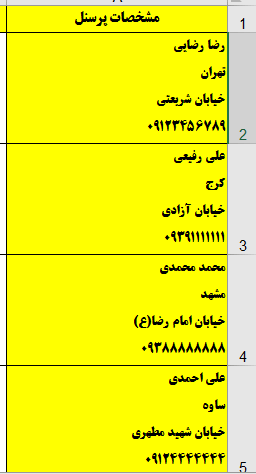
حالا می خواهیم این اطلاعات را که در 4 سطر و بصورت زیر هم قرار گرفته اند را در 4 ستون تفکیک کنیم ؛ در واقع نام و نام خانوادگی ؛ شهر محل سکونت ؛ نام خیابان و شماره موبایل را بصورت جداگانه در هر ستون بصورت مجزا تفکیک کنیم.
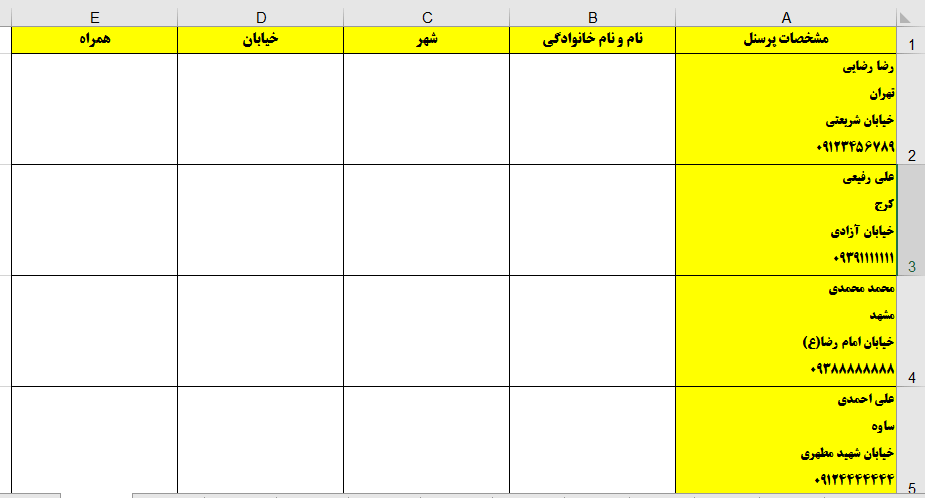
مطلب پیشنهادی >> تفکیک ارقام با تابع نویسی آرایه ای
برای شروع کار ابتدا محدوده ای را که اطلاعات در درون سلولها قرار گرفته است را با استفاده از کلیک چپ موس انتخاب میکنیم که مطابق تصویر بالا این محدوده در ستون A و حدفاصل سطرهای 2 تا 5 است. سپس از تب Data در گروه Data Tools روی گزینه Text to Columns کلیک می کنیم.
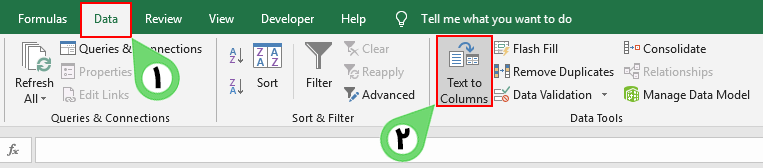
پس از انجام اینکار پنجره Convert Text To Columns Wizard باز می شود ؛ در این پنجره بدون اعمال تغییر ؛ روی دکمه Next کلیک می کنیم تا وارد مرحله بعدی شویم و کار را ادامه دهیم.
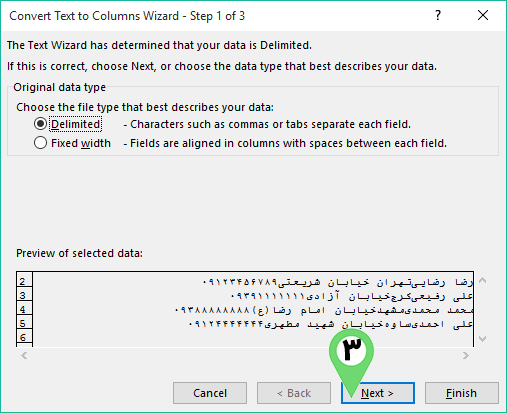
در مرحله بعدی مطابق مرحله 4 تیک های مربوطه یعنی Tab و Other را زده و مطابق مرحله 5 در کادر مقابل گزینه Other کلیک کرده و همزمان کلیدهای Ctrl+J را از روی صفجه کلید کامپیوتر فشار می دهیم و با زدن دکمه Next به مرحله بعدی خواهیم رفت.
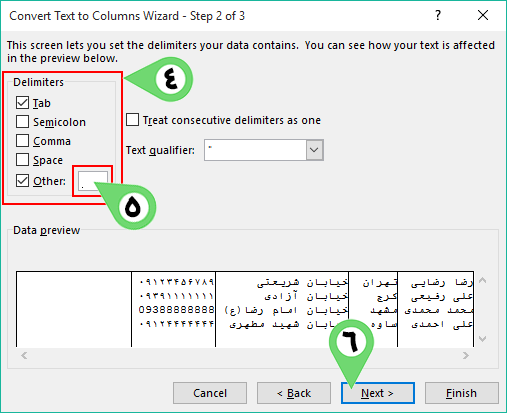
-
-
مرحله پایانی!
-
پس از کلیک بر روی دکمه Next وارد پنجره بعدی خواهیم شد که در این پنجره ؛ مطبق مرحله 7 بایستی یک سلول را معرفی کنیم ؛ در اینجا سلول B1 را انتخاب کرده و در نهایت با بازگشت به این پنجره روی دکمه Finish کلیک می کنیم.
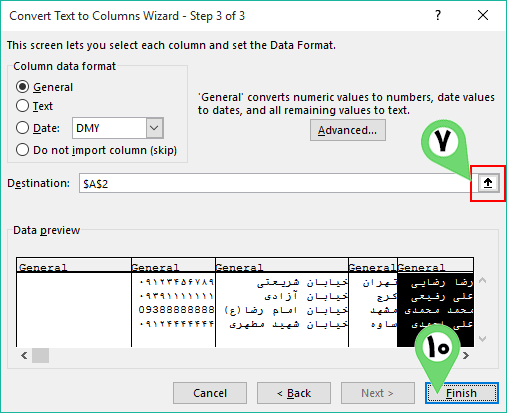
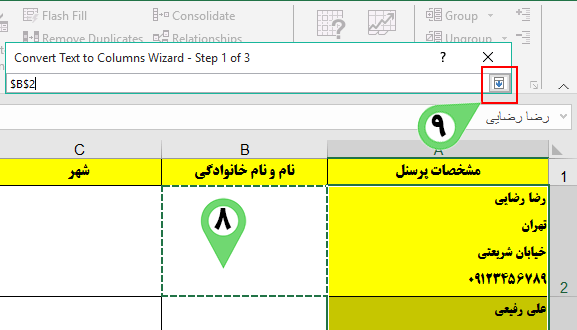
مطلب پیشنهادی >> تفکیک زمان به 3 پارامتر ساعت ؛ دقیقه و ثانیه
در مرحله 10 پس از کلیک بر روی دکمه Finish یک پیغام بصورت زیر به نمایش در خواهد آمد که بایستی روی دکمه ok کلیک کنیم ؛ پس از انجام اینکار مطابق تصویر آخر عملیات تفکیک داده های سلول انجام خواهد شد.